利用editplus+jdk搭建简易java(IDE)的编译环境
1.安装jdk(到sun网站下载,安装jdk和设置环境变量的过程我就略了)
2.安装editplus(我用的中文汉化的版本,安装略)
3.配置editplus for java编译环境
3.1 配置java编译器
editplus->;工具->;配置用户工具->;参数设置->;修改默认的group 1组名称(改为IDE_java)->;添加工具(选择应用程序),浏览你jdk的安
装路径(添加javac应用程序--编译java原程序)->;修改菜单文字(Comp)->;设置参数(选择文件路径)->;设置初始化目录(选择文件目录)->;
选择捕获输出和参数提示->;应用(ok,java的编译就配置好了)
截图如下:

3.2 运行java程序
editplus->;工具->;配置用户工具->;参数设置->;选择工具组(IDE_java)->;添加工具(选择应用程序),浏览你jdk的安装路径(添加java应
用程序--运行java原程序)->;修改菜单文字(Run)->;设置参数(选择文件名称不含扩展名)->;设置初始化目录(选择文件目录)->;选择捕获输
出和参数提示->;应用(ok,java的运行也配置好了)
截图如下:
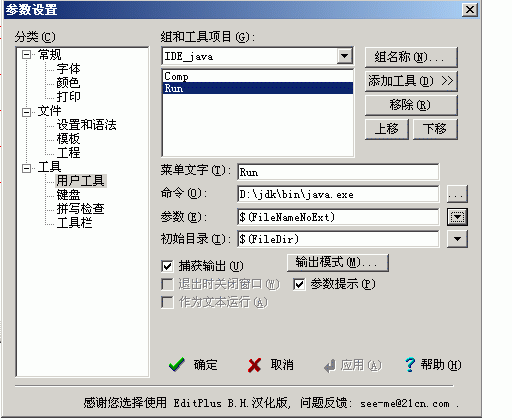
4.配置快捷键
4.1 设置IDE_java的快捷键
在参数设置->;工具->;键盘->;工具->;修改toolgroup1的快捷键(如果你没有配置其他的用户工具,默认toolgroup1就是我们刚才设定的
IDE_java)
截图如下:
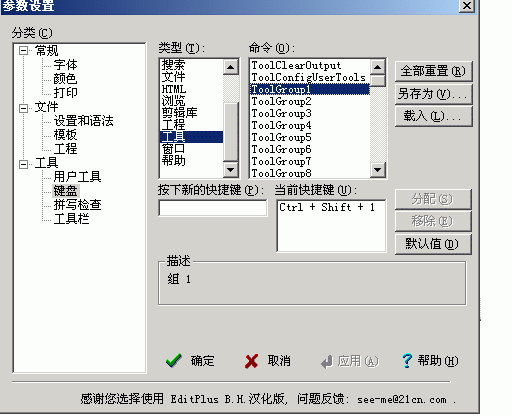
4.2 设置comp和run的快捷键
在参数设置->;工具->;键盘->;工具->;修改tooluser1的快捷键(如果你没有配置其他的用户工具,默认tooluser1就是我们刚才设定的(comp),同样也修改toolusr2(run)的快捷键
5.测试
ok,现在我们就配置好了我们自己的java IDE环境了

现在编辑一个java原程序,编译运行一下看看(editplus为我们提供java的编辑模板了

截图如下:
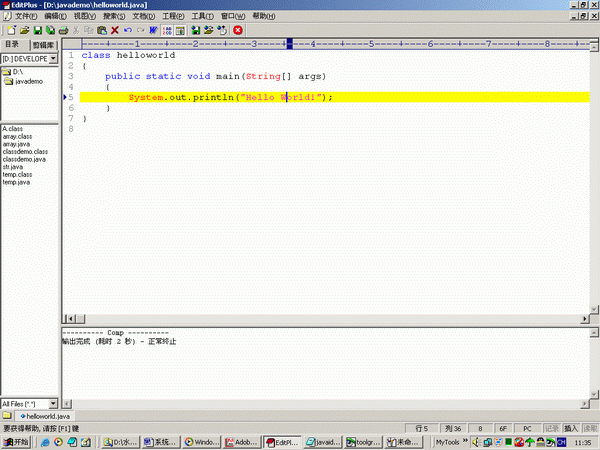
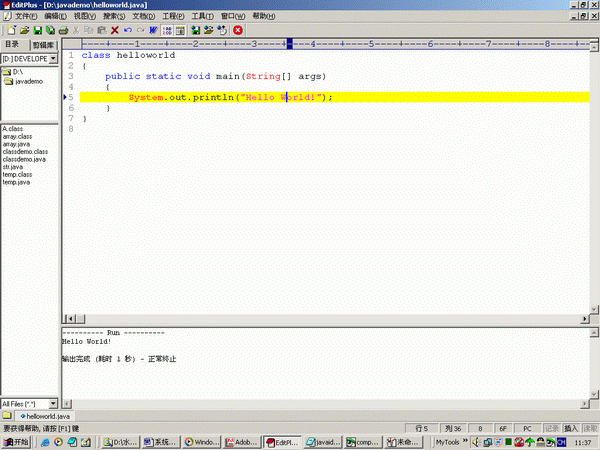
p.s:
在3.1和3.2的配置里,如果你的java程序没有命令行参数,可以不选择参数提示的那个选项,选择了也没有关系,在编译和运行时,它提示你
输入参数,你直接回车确认就行